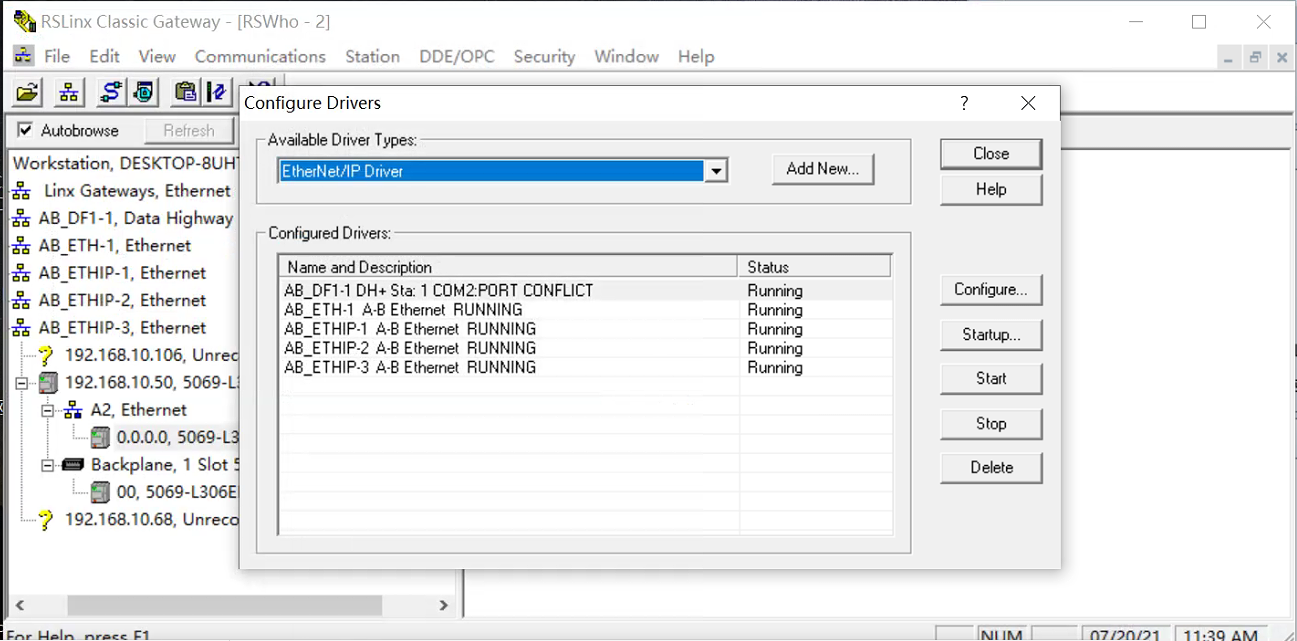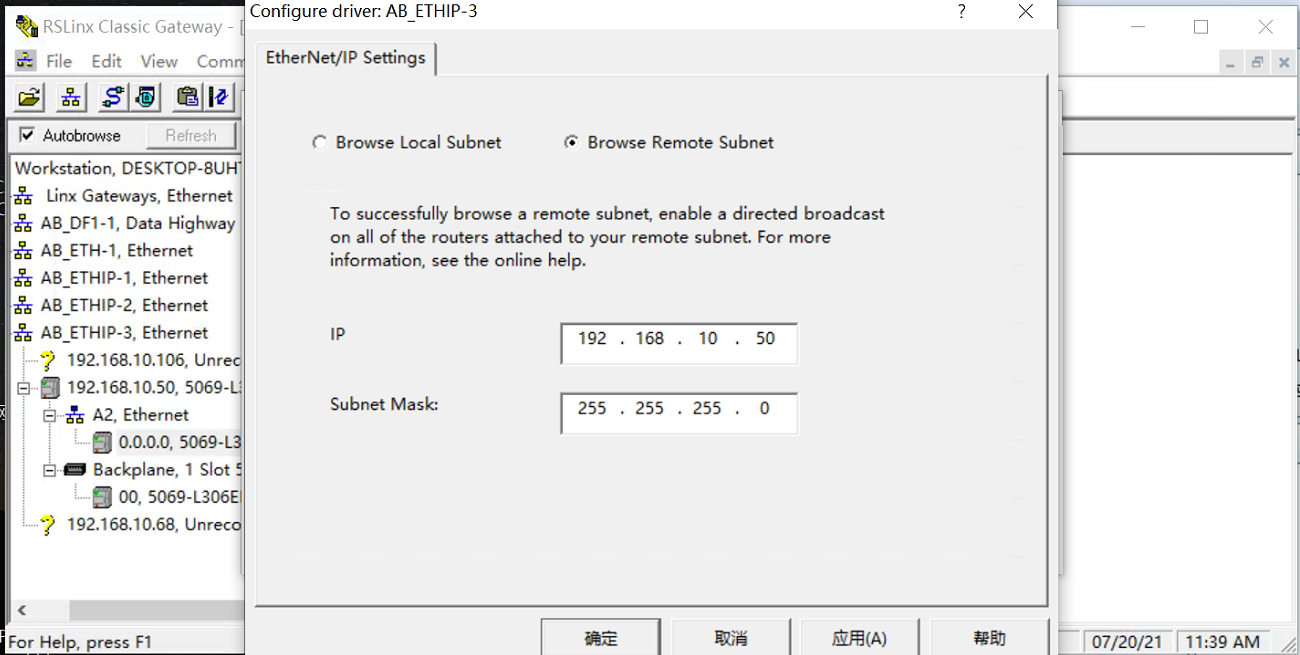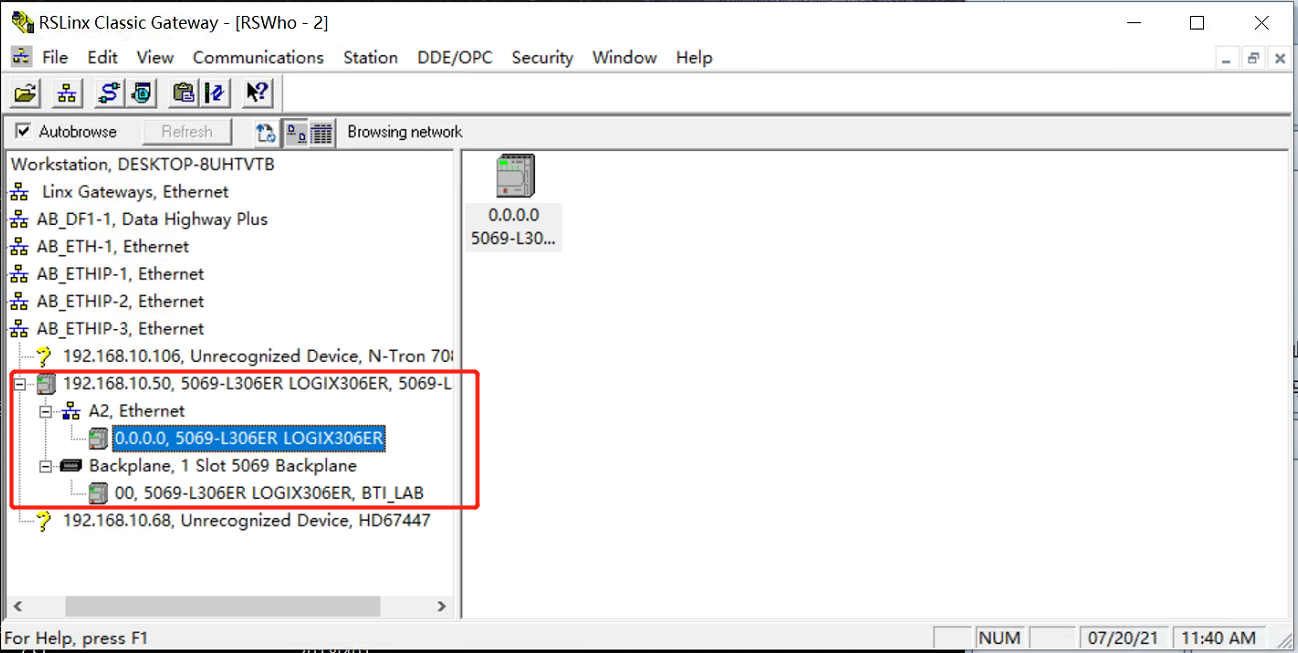罗克韦尔
罗克韦尔
# 1.4.1. MicroLogix
注意
(1)远程编程过程中,BOX和PLC的数据采集过程会终止。
(2)编程完成之后,断开链接,系统会初始化,需要等待20S~2分钟,方可继续操作。
(3)远程编程功能需要box上线且通讯成功。
- 接线
| 与MicroLogix系列PLC编程口通讯的RS232接线方式 | 单网口系列 | 双网口系列 | PLC系列 |
|---|---|---|---|
| RXD | 2 | 3:TX | |
| TXD | 3 | 2:RX | |
| GND | 5 | 5:GND | |
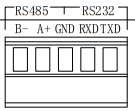 | 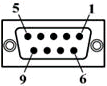 | 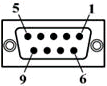 |
- Box
点击“远程编程”,选择BOX后,设置触摸屏同网段的IP后点“启动链接”
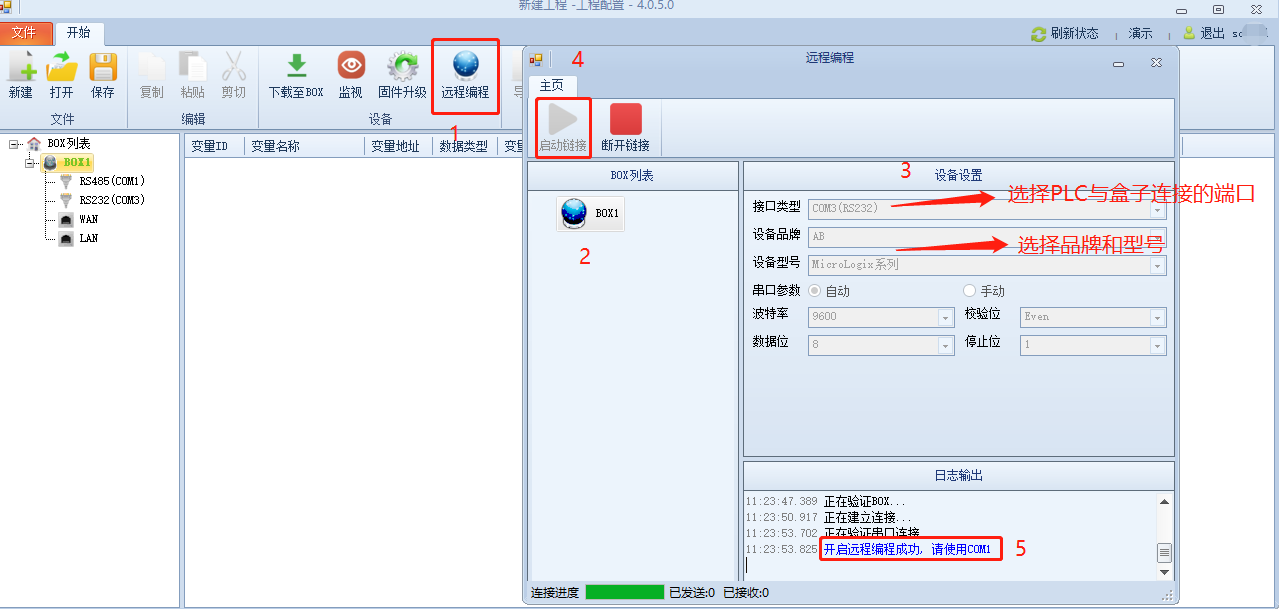
等待提示 “开启远程编程成功”。
- PLC端下载设置
启动Rslinx Classic软件,选择“communications”菜单中的“configure drives”,在下拉菜单中选择“RS-232 DF1 devices”,点击“Add New”按钮,出现添加驱动程序对话框,点击OK按钮即可
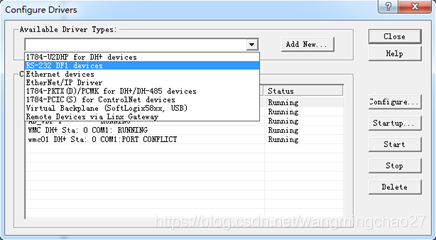
# 1.4.2. ControlLogix/CompactLogix
注意
(1)远程编程过程中,BOX和PLC的数据采集过程会终止。
(2)编程完成之后,断开链接,系统会初始化,需要等待20S~2分钟,方可继续操作。
(3)远程编程功能需要box上线且通讯成功。
- 接线
| PLC端 | BOX端 |
|---|---|
| 普通网线 | LAN/WAN口 |
- Box
点击“远程编程”,选择BOX后,设置触摸屏同网段的IP后点“启动链接”
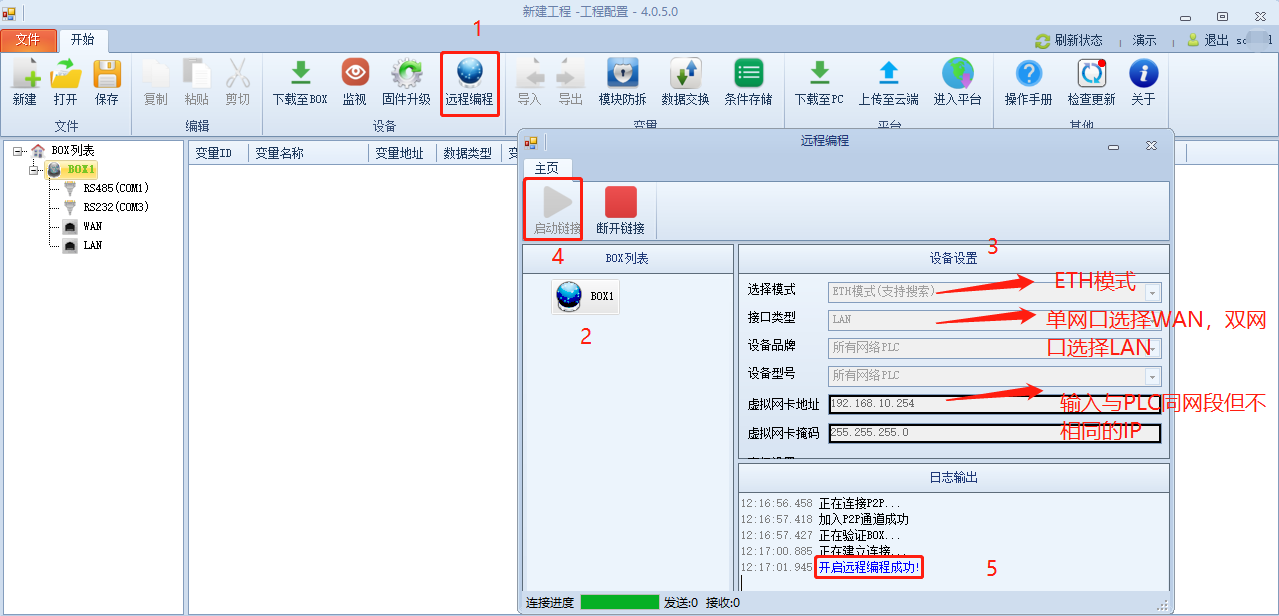
等待提示 “开启远程编程成功”。
- PLC端下载设置